Диалоговое окно Параметры (Сохранить на компьютер (фотография))
Щелкните Сохранить на компьютер (фотография) (Save to PC (Photo)) на вкладке  (Сканирование с панели управления), чтобы открыть диалоговое окно Параметры (Сохранить на компьютер (фотография)) (Settings (Save to PC (Photo))).
(Сканирование с панели управления), чтобы открыть диалоговое окно Параметры (Сохранить на компьютер (фотография)) (Settings (Save to PC (Photo))).
В диалоговом окне Параметры (Сохранить на компьютер (фотография)) (Settings (Save to Computer (Photo))) можно задать действия, которые будут выполняться при сохранении изображений на компьютер как фотографий после их сканирования с панели управления.
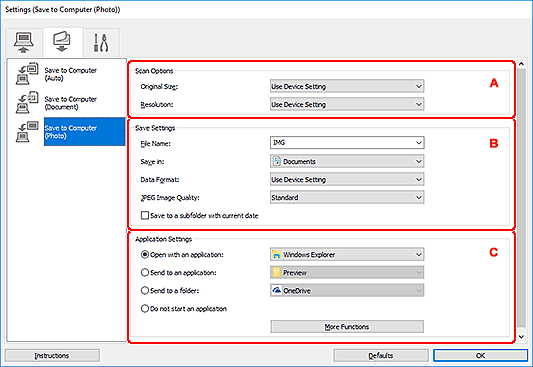
A: область вариантов сканирования
- Размер бумаги (Original Size)
- Установите на панели управления.
- Разрешение (Resolution)
- Установите на панели управления.
B: область параметров сохранения
- Имя файла (File Name)
-
Введите имя файла изображения, который нужно сохранить. При сохранении файла к установленному имени файла добавляется дата и четыре цифры в формате «_20XX0101_0001».
 Примечание.
Примечание.- Если выбрать флажок Сохранение в подпапку с текущей датой (Save to a subfolder with current date), к установленному имени файла добавляется дата и четыре цифры.
- Место сохранения (Save in)
-
В этом поле отображается имя папки для сохранения отсканированных изображений. Чтобы добавить папку, выберите Добавить... (Add...) в раскрывающемся меню, затем щелкните Добавить (Add) в отобразившемся диалоговом окне Выбор целевой папки (Select Destination Folder) и укажите папку назначения.
По умолчанию заданы следующие папки для сохранения.
-
Windows 10/Windows 8.1:
Папка Документы (Documents)
-
Windows 7:
Папка Мои документы (My Documents)
-
- Формат данных (Data Format)
- Установите на панели управления.
- Качество изображения JPEG (JPEG Image Quality)
- Можно указать качество изображения для JPEG-файлов.
- Сохранение в подпапку с текущей датой (Save to a subfolder with current date)
-
Установите этот флажок, чтобы создать в папке, указанной в поле Место сохранения (Save in), папку текущей даты и сохранить в ней отсканированные изображения. Создается папка с именем в формате «20XX_01_01» (Год_Месяц_Дата).
Если этот флажок не установлен, файлы будут сохраняться в папку, указанную в параметре Место сохранения (Save in).
C: область параметров приложения
- Откр. с пом. прилож. (Open with an application)
-
Выберите этот параметр, если необходимо улучшить или исправить отсканированные изображения.
Приложение можно указать во всплывающем меню.
- Отправлять в приложение (Send to an application)
-
Выберите этот параметр, если необходимо использовать отсканированные изображения в программе, которая позволяет просматривать или упорядочивать изображения.
Приложение можно указать во всплывающем меню.
- Отправлять в папку (Send to a folder)
-
Выберите этот параметр, если также требуется сохранять отсканированные изображения в папке, отличной от указанной как Место сохранения (Save in).
Папку можно указать во всплывающем меню.
- Не запускать сторонние приложения (Do not start an application)
- Сохранение в папке, указанной как Место сохранения (Save in).
 Примечание.
Примечание.
- Чтобы добавить приложение или папку в раскрывающееся меню, выберите Добавить... (Add...) в раскрывающемся меню, затем щелкните Добавить (Add) в отобразившемся диалоговом окне Выбор приложения (Select Application) или Выбор целевой папки (Select Destination Folder) и укажите приложение или папку.
- Инструкции (Instructions)
- Открытие данного Руководства.
- По умолчанию (Defaults)
- Можно восстановить значения по умолчанию для параметров отображенного экрана.

